推荐内容
win8系统如何设置计划任务,win8系统设置计划任务操作方法
2019-09-10 来源:本站整理 作者:U盘量产网 浏览量:380次
说起计划任务,相信有很多用户都比较熟悉,它是windows系统自带的一个程序,主要是帮助我们在设定的时间启动需要的程序,虽然好用,但是有很多电脑用户都不清楚win8系统如何设置计划任务,那么win8系统如何设置计划任务呢?下面为大家分享win8系统设置计划任务的操作步骤。
设置计划任务设置方法步骤:
1、开始→所有程序→附件→系统工具,打开任务计划程序,点击程序面板右侧操作中的创建任务。如图所示:
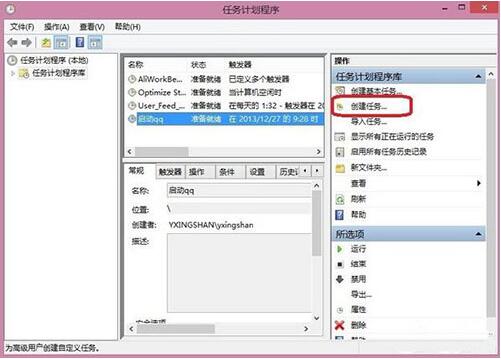
2、弹出创建任务设置窗口,输入需要设置操作的名称及相关描述,并在安全选项中设置相关设置。如图所示:
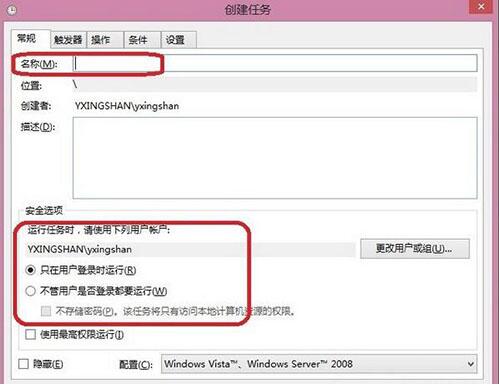
3、点击触发器(它的作用是定时),点击新建,弹出新建设置窗口,在开始任务中选择被触发的任务类型、时间及高级设置。如图所示:
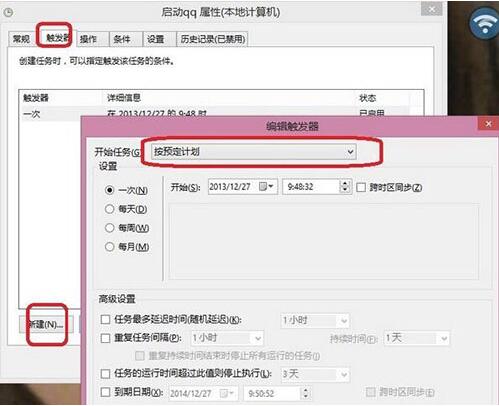
4、点击选择操作,弹出新建操作设置窗口,设置启动程序,点击浏览,找到需要启动的EXE文件,点击确定即可。如图所示:
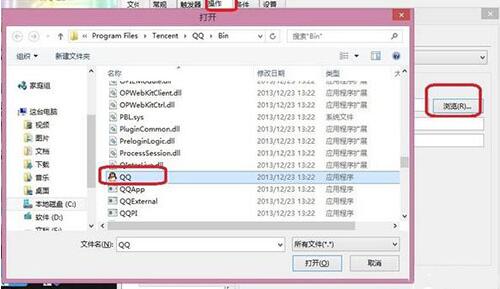
5、到了设定时间,所选程序会自动启动。如图所示:
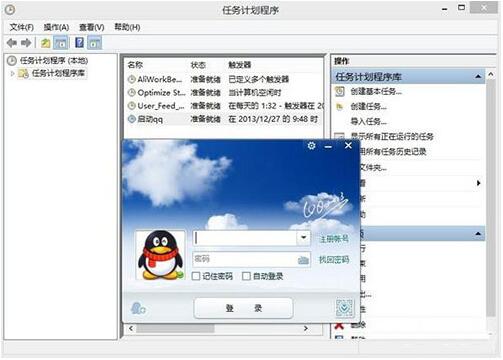
win8系统如何设置计划任务,win8系统设置计划任务操作方法手机版:https://m.upantool.com/sense/win8/2019/15013.html
相关软件
相关文章
